
Sabit diskin kompüter tərəfindən müəyyən edilmədiyi problem olduqca yaygındır. Bu, yeni və ya artıq istifadə olunan, xarici və quraşdırılmış HDD ilə baş verə bilər. Problemi aradan qaldırmağa çalışmadan əvvəl, bunun səbəbinin nə olacağını anlamaq lazımdır. Adətən istifadəçilərin özləri sabit bir disk ilə əlaqəli çətinlikləri düzəldə bilərlər - bunun üçün təlimatları izləmək və səliqəli hərəkət etmək kifayətdir.
Kompüterin sabit disk görmədiyi səbəbləri
Sabit diskin öz funksiyasını yerinə yetirməkdən imtina etdiyi bir neçə ümumi vəziyyət var. Bu, yalnız ilk dəfə kompüterə qoşulan diskdə deyil, əsas HDD işini dayandıra biləcək bir dəfə, əməliyyat sisteminin açılması mümkün olmayacaqdır. Bu səbəblər ola bilər:- Yeni diskin ilk bağlantısı;
- Döngə və ya tellərlə problemlər;
- Yanlış parametrlər / BIOS uğursuzluğu;
- Zəif enerji təchizatı və ya soyutma sistemi;
- Sabit diskin fiziki qırılması.
Müəyyən hallarda, Biosun sabit bir diski gördüyü və sistemin olmadığını qarşılamaq mümkündür. Müvafiq olaraq, çox təcrübəli bir istifadəçi problemi diaqnoz və aradan qaldırmaqda çətinlik çəkə bilər. Sonra, hər birinin təzahürünü və həllini təhlil edəcəyik.
Səbəb 1: İlk disk bağlantısı
İstifadəçi əvvəlcə xarici və ya daxili sabit bir disk bağladıqda, sistem onu görə bilməz. Digər yerli disklər arasında göstərilməyəcək, ancaq fiziki olaraq tam işləyir. Düzəltmək asandır və bu aşağıdakı kimi lazımdır:
- Klaviaturanı Win + R birləşməsi ilə basın, CompmgMt.msc sahəsində yazın və OK düyməsini basın.
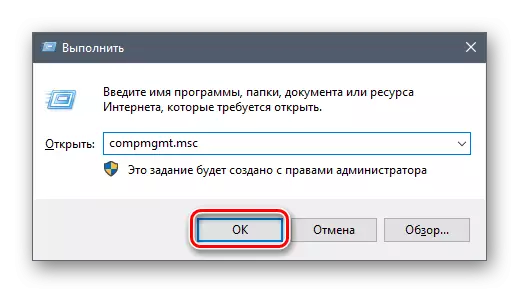
- Sol sütunda "disklər" menyusunu vurun.
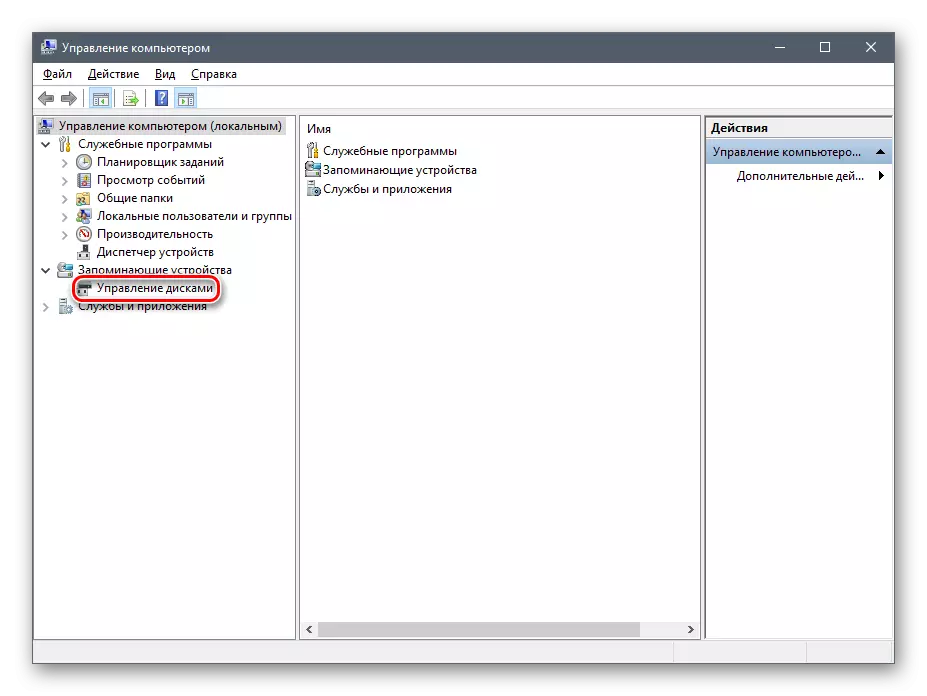
- Ortadakı sütunda, kompüterə qoşulan bütün disklər, problem də daxil olmaqla nümayiş olunacaq. Və buna görə ümumiyyətlə səhv təyin olunmuş məktub olduğuna görə.
- Göstərilməyən disk tapın, üzərinə vurun və "Sürücü məktubu və ya diskə yolunu dəyişdirin ..." seçin.
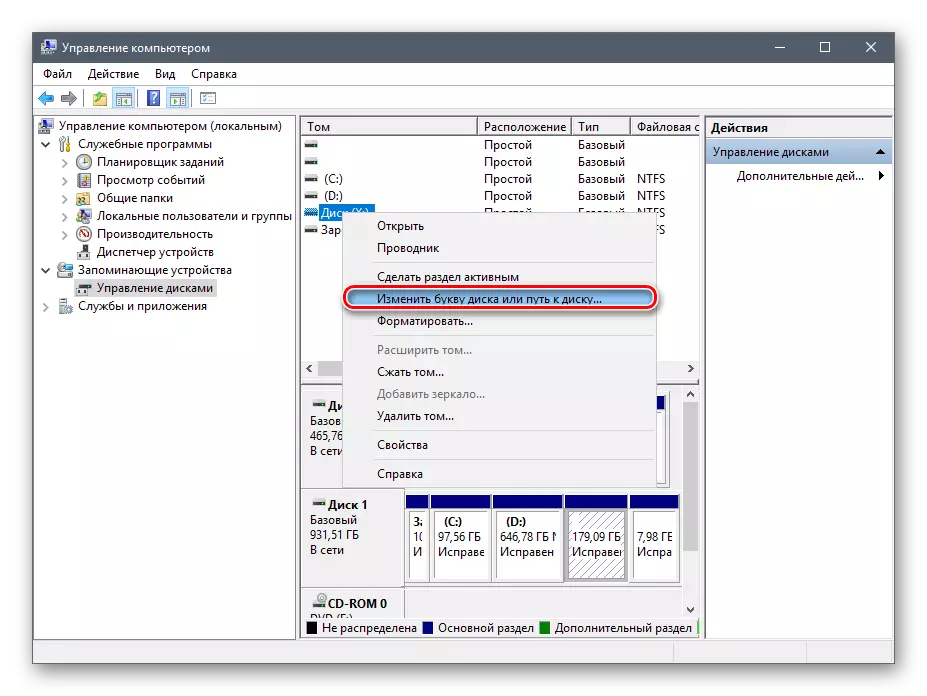
- Açan pəncərədə "Düzəliş" düyməsini vurun.
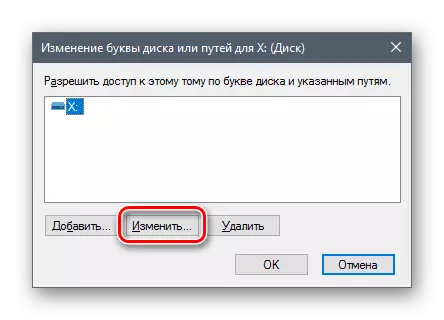
- Açılan siyahıdan yeni bir pəncərədə istədiyiniz məktubu seçin və OK düyməsini basın.
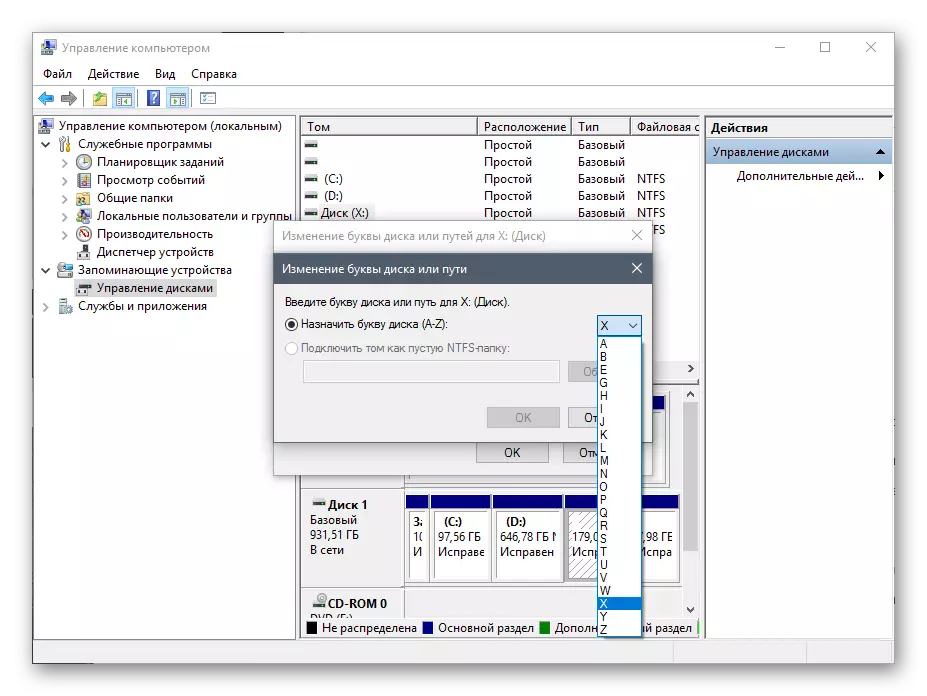
Hətta "disk idarəetmə" proqramı da avadanlıqları görmürsə, üçüncü tərəf tərtibatçılarından alternativ proqramlardan faydalanın. Başqa bir məqalədə, istinad aşağıda HDD ilə qabaqcıl iş üçün hazırlanmış xüsusi tətbiqləri necə formatlaşdırmaq olar. Fərqli proqram təminatı olan işin 1-ci üsulundan istifadə edin.
Daha ətraflı: Sabit disk formatlaşdırma metodları
Səbəb 2: etibarsız format
Bəzən disk heç bir maddə yoxdur "Change disk məktub və ya disk yol ...". Məsələn, fayl sistemində uyğunsuzluqlar səbəbindən. Windows normal iş üçün, NTFS formatda olmalıdır.
Bu halda, bu, mövcud olur ki, biçimlendirildikten lazımdır. HDD məlumat yoxdur, və ya bütün məlumatlar silinəcək, çünki bu barədə məlumatlar əhəmiyyətini təmin etmir yalnız, bu üsul uyğun.
- Təkrar yuxarıda təlimat 1-2 addımlar.
- disk sağ basın və "Format" seçin.
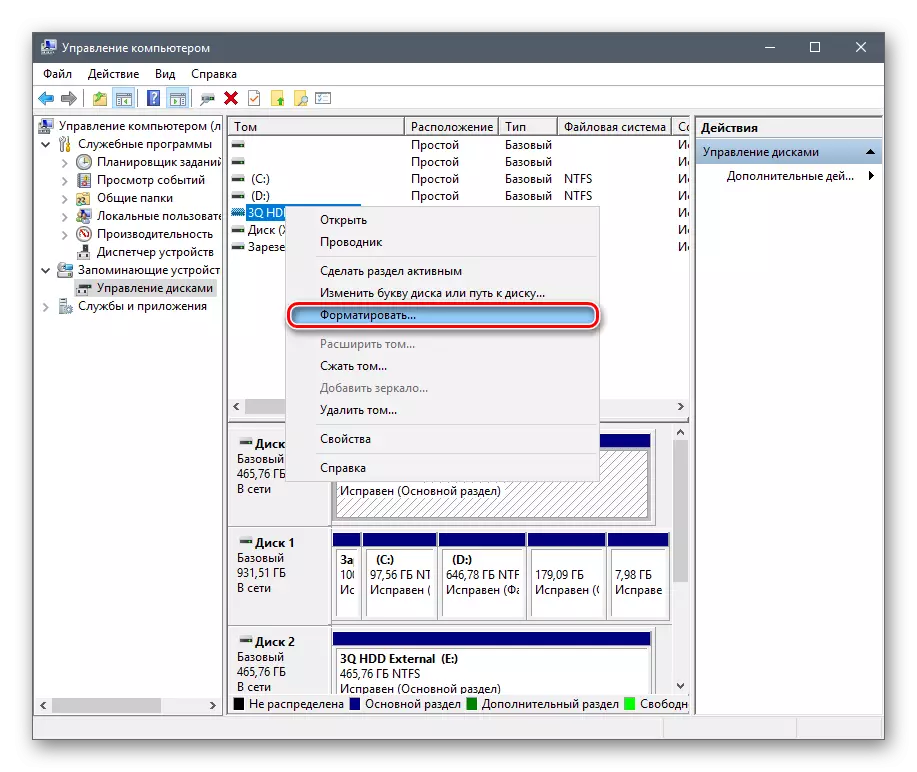
- açılır pəncərə, NTFS fayl sistemi seçin və OK basın.

- disk formatlama sonra nümayiş olunmalıdır.
Cause 3: uninitialized HDD
bağlı zaman yeni və istifadə olunmamış sabit dərhal işləməyə bilər. Alone sərt disk başlatılmış deyil, və bu proses əl edilməlidir.
- Təkrar yuxarıda təlimat 1-2 addımlar.
- Arzu disk seçin sağ basın və "initialize Disk" seçin basın.
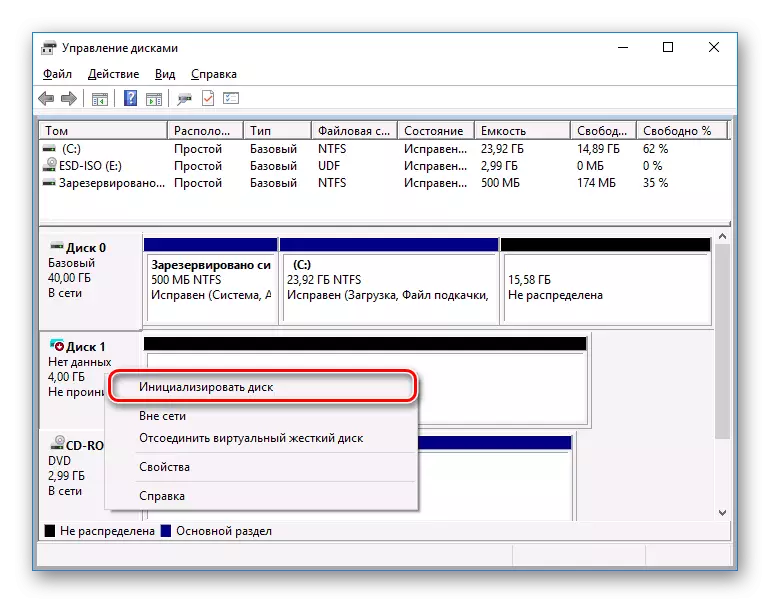
- və OK basın - yeni pəncərədə, yeni disk qeyd yerləşdirmək MBR ya GBT stil seçin (sabit diskler üçün "Master Boot Record MBR" seçmək üçün tövsiyə olunur).
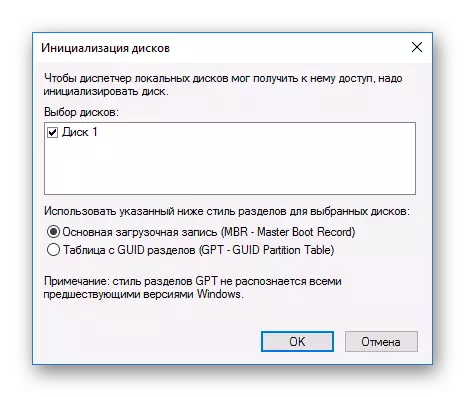
- başlatılmış disk sağ basın və "Sadə Tom yarat" seçin.
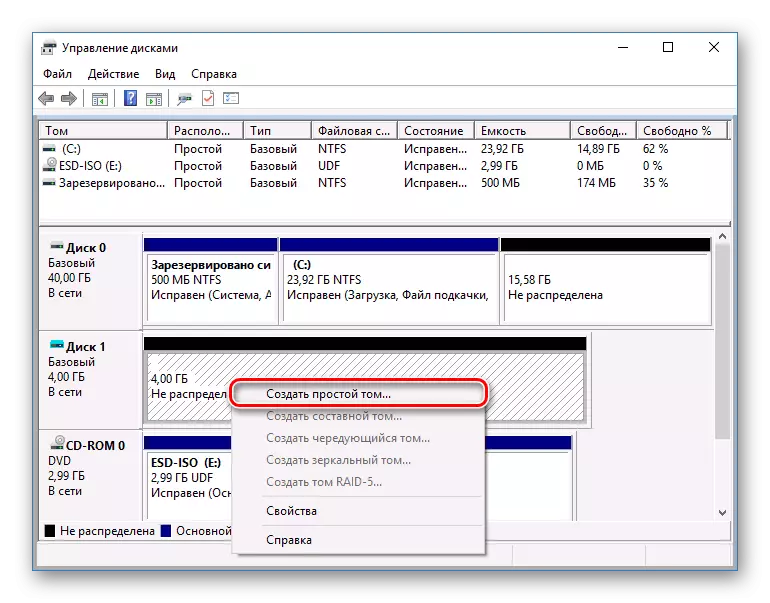
- açacağıq sadə həcmi yaradılması sehrbazdır, "Next" düyməsinə basın.
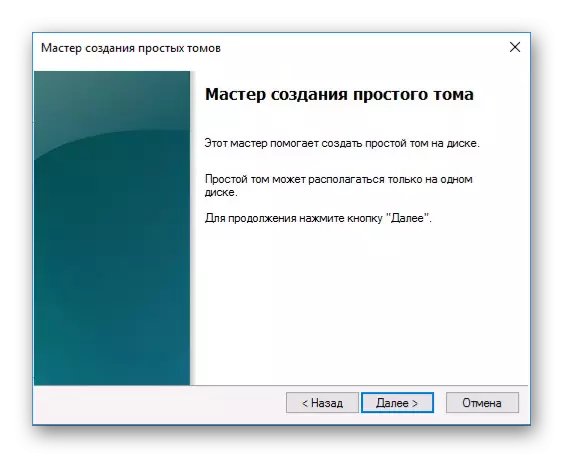
- Növbəti addım həcmi ölçüsü göstərir edir. Mənim cari olaraq, sadə həcmi maksimum ölçüsü bu rəqəmli dəyişdirmək üçün gəlir müəyyən edilir. "Next" düyməsini basın.
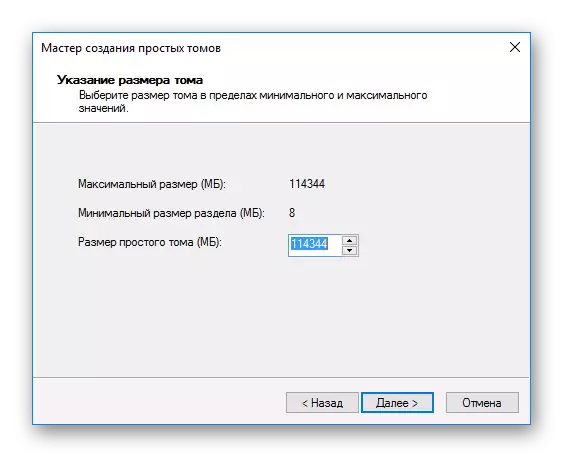
- başqa pəncərə, sürücü məktub seçin və "Next" düyməsinə basın.
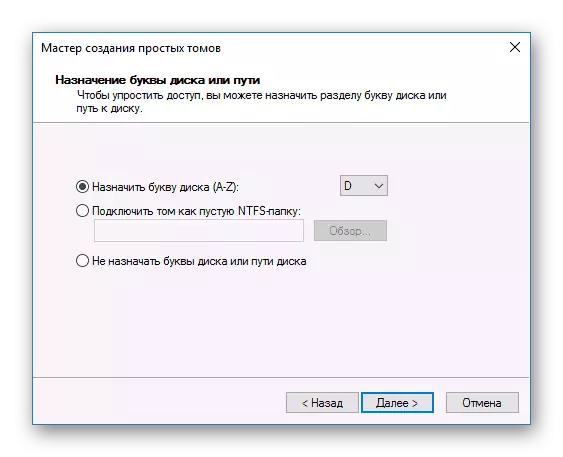
- "Deyən bu həcmi Format:" Bundan sonra parametri seçin və File System sahəsində "NTFS" seçin. Bu və "Next" düyməsinə basın və digər sahələri buraxın.
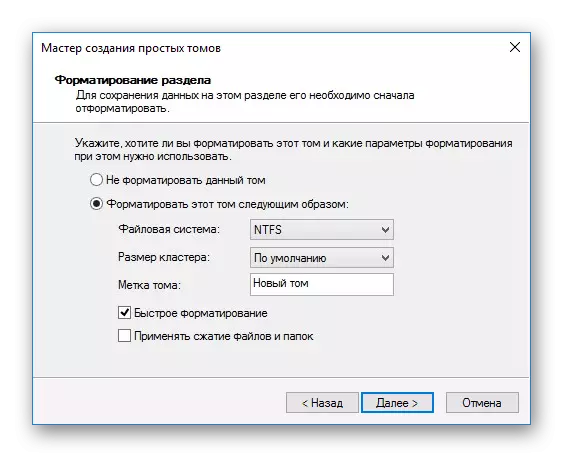
- son pəncərə, sehrbazdır bütün seçilmiş parametrləri göstərilir və siz onları razı əgər, sonra "Finish" düyməsinə basın.
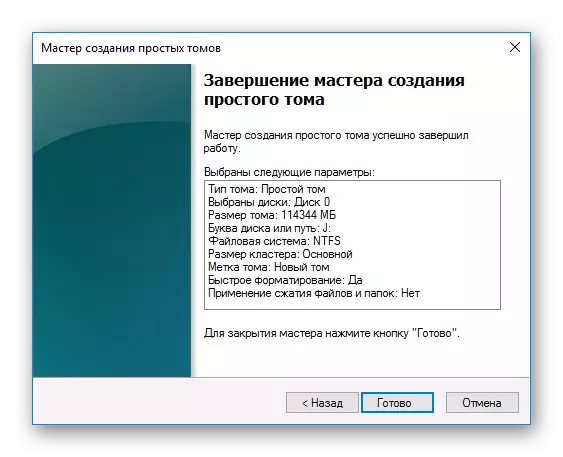
disk başlatılmış və iş üçün hazır olacaq.
4 səbəb: Zədəli bağlayıcı, kontaktlar və ya loops
xarici və daxili sabit birləşdirən zaman, qayğı lazımdır. Xarici HDD zədələnmiş USB tel səbəbiylə fəaliyyət göstərə bilər. Buna görə də, bu iş yoxdur sayəsində heç bir görünən səbəblər olduqda, yoxdur, onda siz eyni bağlayıcı ilə oxşar tel almaq və kompüter disk qoşulmaq lazımdır. daxili sabit də bu problem ola bilər - kabellər uğursuz və ehtiyac iş əvəz etmək.
Hələ tez-tez anakart bir bağlayıcı SATA kabel sadə reconnection kömək edir. onlar adətən kifayət olduğundan, başqa bir pulsuz port SATA kabel qoşulmaq lazımdır.

Daxili və ya qeyri-kafi təcrübə səbəbindən istifadəçi sistem bölməsinin içərisindəki sabit diskləri səhv birləşdirə bilər. Bağlantı yoxlayın və əlaqələrin yola düşməməsinə əmin olun.
Səbəb 5: etibarsız bios parametrləri
Kompüter sistem diskini görmür
- Yükləmə prioriteti
Bəzi hallarda, BIOS yükləmək üçün cihazların səhv prioriteti ilə təyin edilə bilər. Məsələn, bu parametrləri flaş sürücüsündən yükləmək üçün dəyişdirildikdən sonra baş verir. Bundan sonra, kompüterə adi şəkildə başlamağa çalışdığınız zaman "disk açılışının çatışmazlığı" mesajı. Sistem diskini və pess Enter və ya "açılış disk", "sabit disk" ilə əlaqəli digər oxşar mesajlar daxil edin.

Nəticə etibarilə, istifadəçi BIOS parametrlərində birinci yerə bir HDD təyin etməlidir.
- Kompüter yükləndikdə, BIOS-a getmək üçün F2 düyməsini (ya da ya da, ya da yazılan digər düyməni) basın.
Daha ətraflı: Kompüterdə Bios'a necə çatmaq olar
- BIOS növündən asılı olaraq, interfeys fərqli ola bilər. "Çəkmə" nişanını tapın (qabaqcıl BIOS xüsusiyyətləri / BIOS xüsusiyyətləri qurulmasının köhnə versiyalarında). İdarə etmək üçün oxlardan istifadə edin.
- İlk növbədə yükləmə cihazlarının siyahısında ("1-ci açılış prioriteti" / "İlk açılış cihazı") HDD-ni qoyun. Ami Bios üçün nümunə:
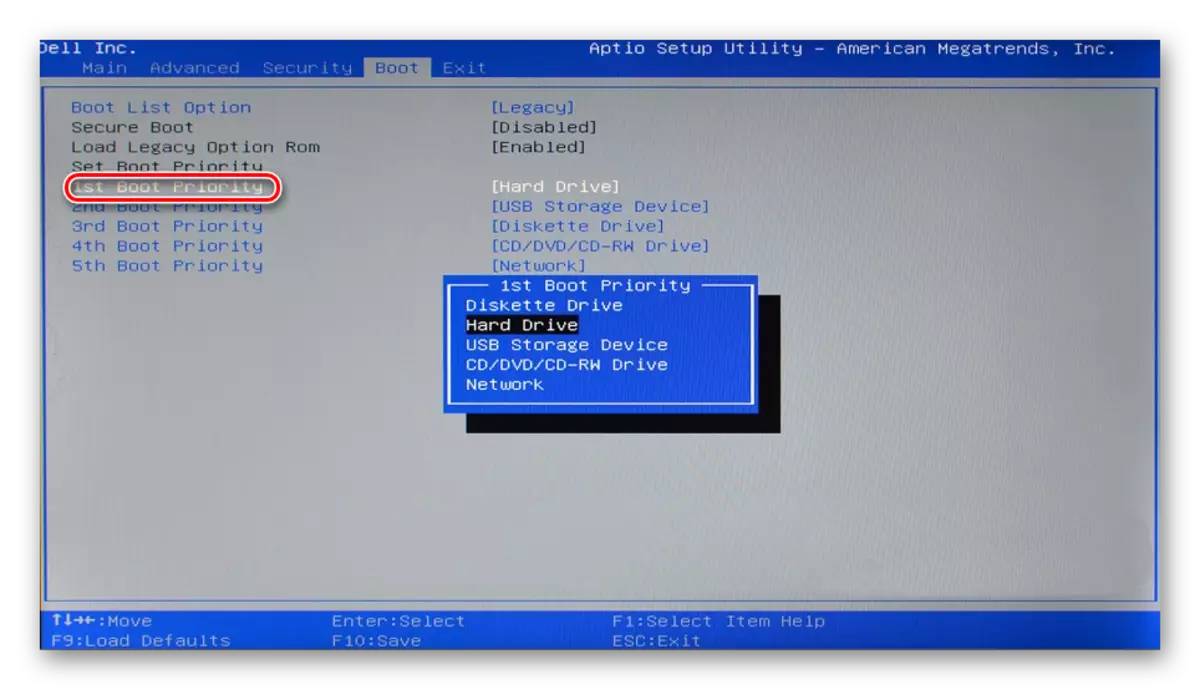
Mükafat BIOS üçün nümunə:
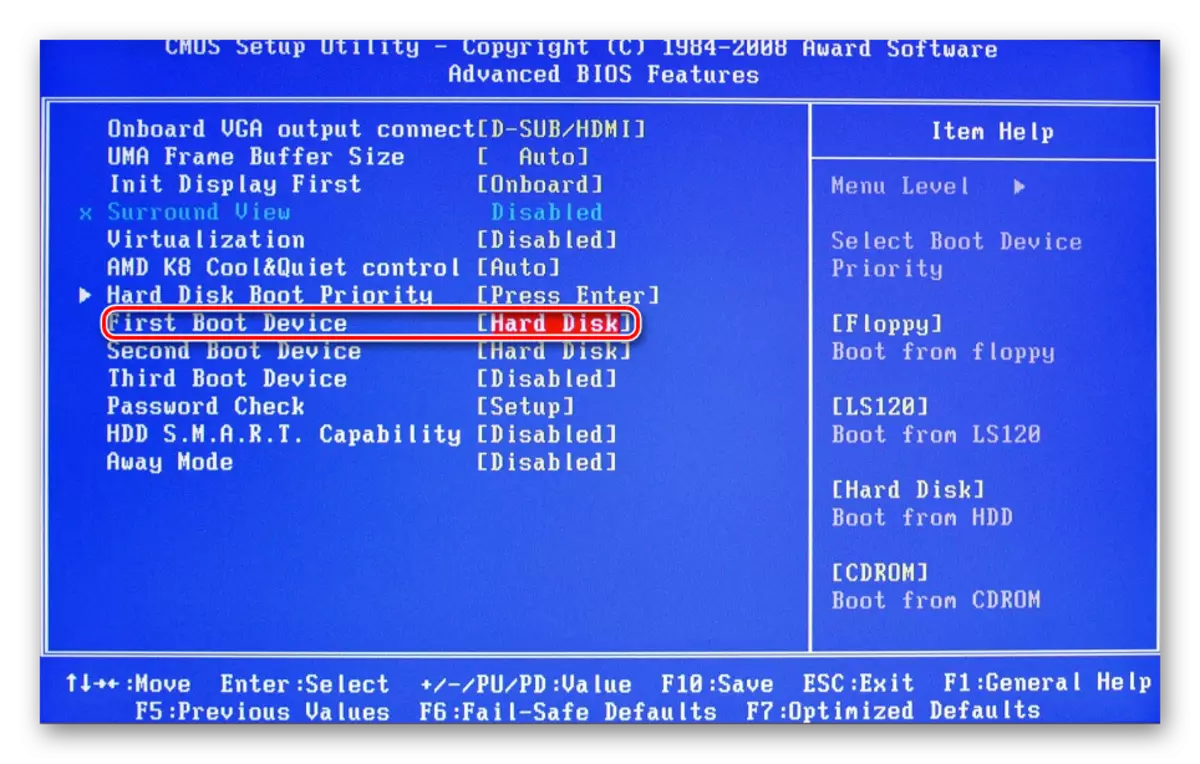
- Saxlamaq və çıxmaq üçün F10 düyməsini basın və təsdiq etmək üçün Y düyməsini basın. Bundan sonra, PC sərgiləndiyiniz cihazdan yüklənəcəkdir.
Unutmayın ki, BIOS-un versiyalarında fərqlər səbəbindən burada menyu maddələrinin adları və sonra fərqlənə bilər. Biosunuzun göstərilən parametri yoxdursa, məntiq üçün ən uyğun ad axtarın.
Bəlkə də bios, IDE uyğun rejimi qurmur.
- Dəyişmək üçün yuxarıda göstərilən BIOS metoduna gedin.
- BIOS interfeysindən asılı olaraq, "əsas", "inkişaf etmiş" və ya "intefasiya edilmiş periferiklər" ə gedin. Menyuda "SATA Əməliyyatı", "SATA-nı konfiqurasiya edin" və ya "Onchip Sata tipi" tapın. Ami Bios:
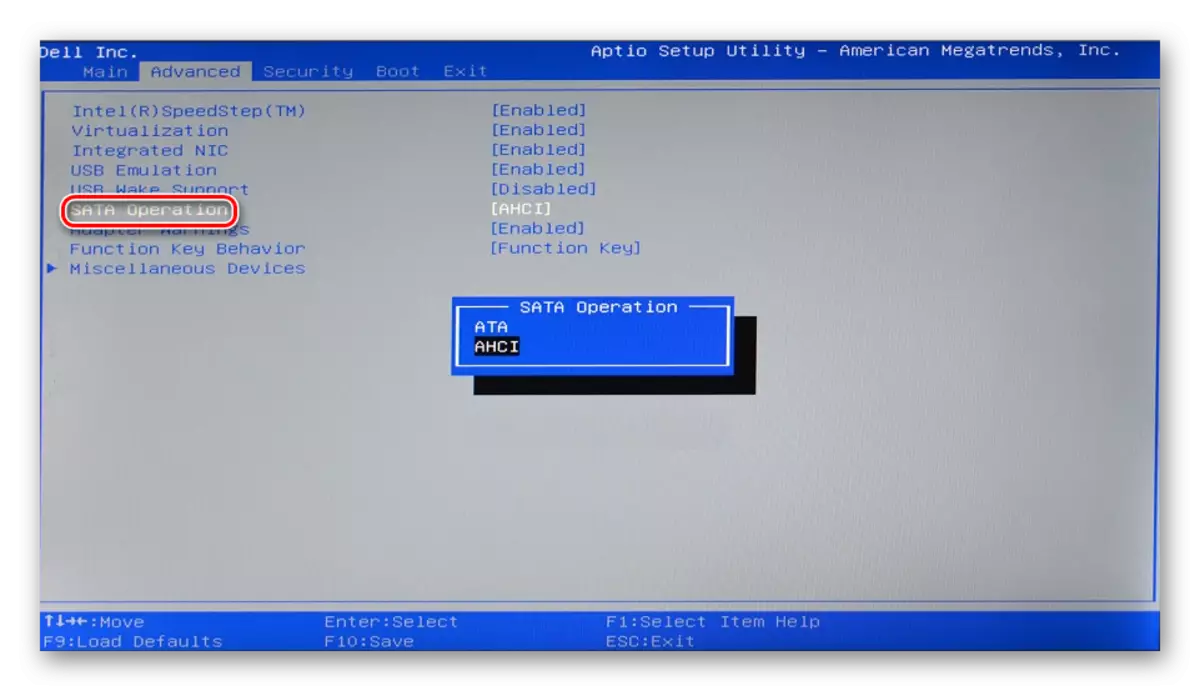
Mükafat BIOS-da:
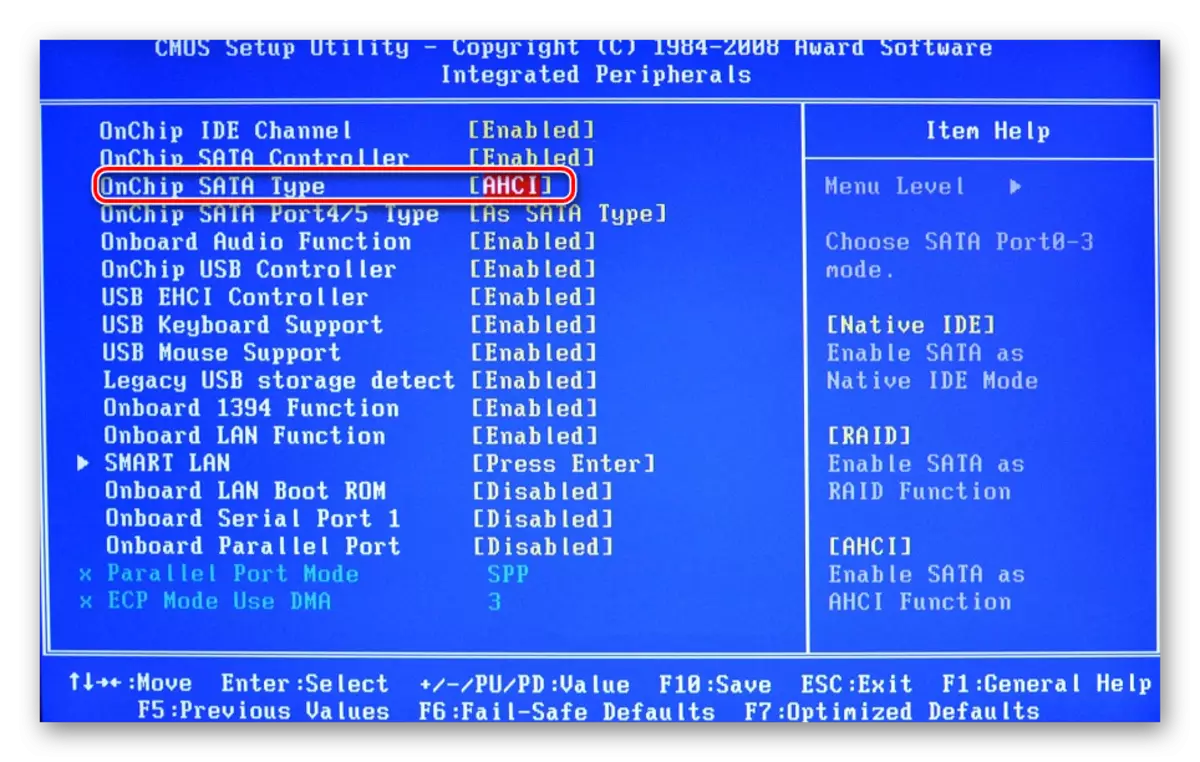
- Seçimlər siyahısından, "iDe" və ya "doğma ide" seçin, F10 düyməsini basın və təsdiq pəncərəsində Y.
- Bundan sonra sistemin sabit diski gördüyü yoxlayın.
BIOS sabit disk görmür
Adətən, hətta bios sabit disk, sonra səhv parametrləri və ya uğursuzluğunu müəyyənləşdirmir. Yanlış parametrlər istifadəçinin hərəkətləri nəticəsində görünür və uğursuzluqlar, qidalanma fasilələrindən və sistemdəki viruslarla bitən müxtəlif səbəblərə görə baş verə bilər. Bu, sistemin tarixini göstərə bilər - dəqiq deyilsə, bu birbaşa uğursuzluq göstəricisidir. Parametrlərin tam sıfırlama və zavod parametrlərinə qayıtmasını tələb edir.
- Kompüterdə. Sonrakı iki yol var.
- Anakartdakı aydın CMOS tullananını tapın - batareyanın yanında yerləşir.
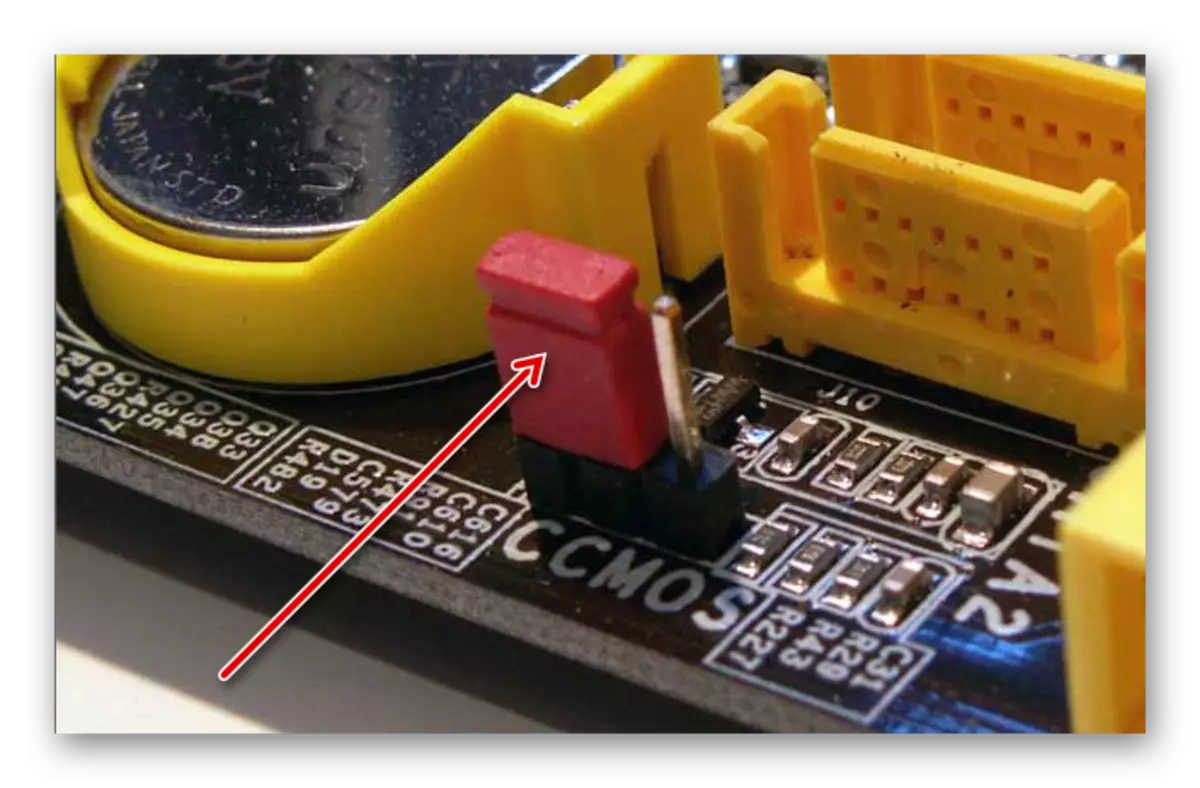
- Cumper'i 1-2 ilə 2-3 ilə əlaqələrdən dəyişdirin.
- 20-30-cu illərdən bir neçə saniyə sonra, BIOS parametrləri yenidən qurulduğundan sonra orijinal vəziyyətinə qayıdın.
- Sistem blokunda anakartı tapın və batareyanı bundan çıxarın. Adi bir batareya kimi görünür - dəyirmi və gümüş.
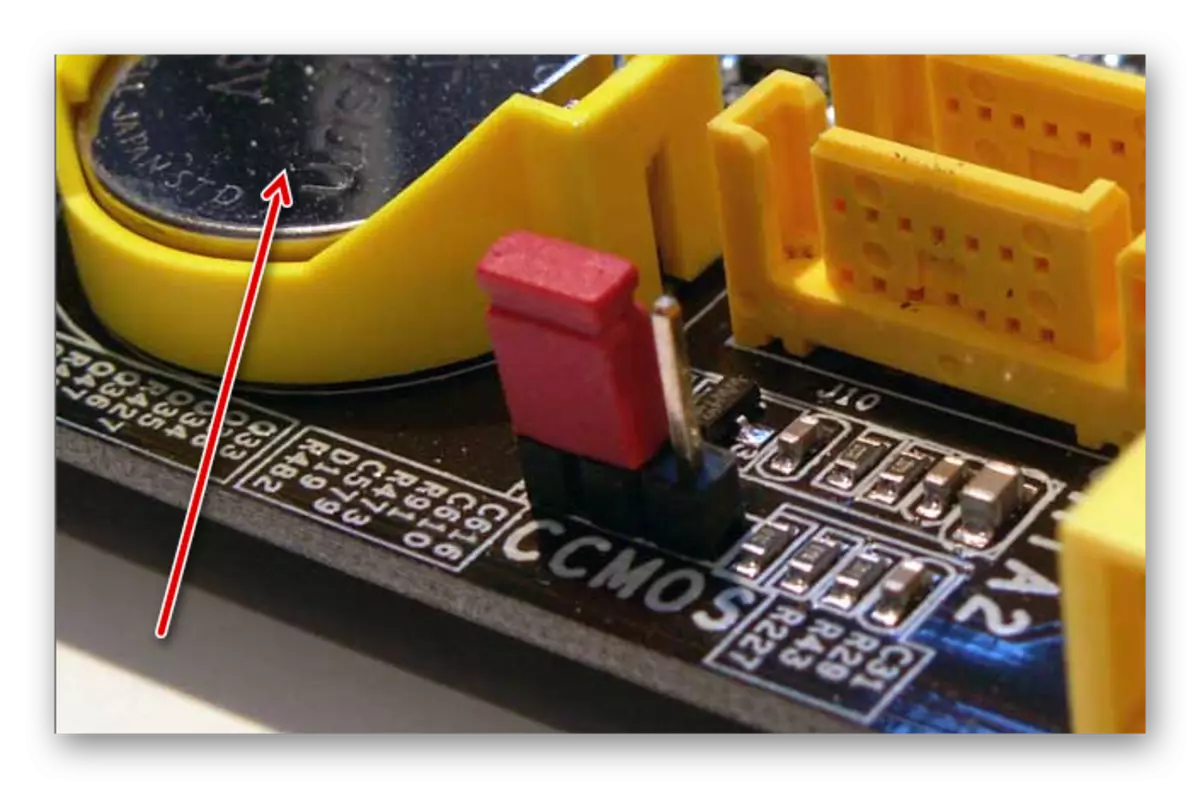
- 25-30 dəqiqədən sonra onu yenidən quraşdırın və BIOS-un gördüyü yoxlayın.
- Hər iki seçimdə yuxarıdakı təlimatlara görə yüklənmənin prioritetləşdirilməsini dəyişdirmək də lazım ola bilər.
Və ya
Köhnəlmiş bios.
Yeni bir sürücünü eyni bios ilə çox köhnə bir kompüterə bağlamağa çalışdığınız zaman problemlərdən qaçınmadı. Bu proqram uyğunsuzluğu və yersiz idarəetmə sənədləri ilə izah olunur. Bios firmware-ni əl ilə yeniləməyə və sonra HDD-nin görünməsini yoxlamağa cəhd edə bilərsiniz.
Diqqət! Bu üsul yalnız təcrübəli istifadəçilər üçün nəzərdə tutulmuşdur. Bütün prosesi öz riskinizlə yerinə yetirəcəyiniz, çünki səhv hərəkətlər olduqda, PC-nin performansını itirə bilərsiniz və fəaliyyətini bərpa etmək üçün çox vaxt sərf edə bilərsiniz.
Daha çox oxu:
Kompüterdə bios yeniləmə
BIOS C Flash sürücüsünü yeniləmək üçün təlimatlar
Səbəb 6: Yetər qidalanma və ya soyutma
Sistem bölməsindən paylanmış səslərə qulaq asın. Dövrlərin dəyişməsinin səs-küylü səsləri eşidilirsə, o zaman zəif bir enerji təchizatı olma ehtimalı var. Vəziyyətlərdə hərəkət edin: enerji tədarükünü daha güclü birinə dəyişdirin və ya cihazın ikincil əhəmiyyətini ayırın.Soyutma sistemi yaxşı işləmirsə, o, həddindən artıq istiləşmə səbəbindən disk, diskin təyin edilməsi üçün vaxtaşırı icazəli ola bilər. Ən çox bu, bir noutbuk istifadə edildikdə, adətən onların vəzifələrini düzgün öhdəsindən gəlməyən zəif soyuducu olanda olur. Problemin həlli göz qabağındadır - daha güclü soyutma əldə etmək.
Səbəb 7: Fiziki qırılma
Müxtəlif səbəblər nəticəsində, sərt disk uğursuz ola bilər: yuxarıdakı metodlar kömək etmədisə, silkələyin, yıxın, zərbə və s. Əgər onlar tərəfindən müəyyən edilməyibsə, çox güman ki, onu proqram səviyyəsində düzəltmək mümkün deyil və təmir üçün bir xidmət mərkəzi tapmalı olacaqsınız.
Sabit diskin başlamasının əsas səbəblərinə baxdıq. Əslində, hamısı daha böyük ola bilər, çünki hamısı müəyyən vəziyyətdən və konfiqurasiyadan asılıdır. Probleminiz həll olunmasa, şərhdə suallar verin, sizə kömək etməyə çalışacağıq.
